做為雲端管理員,您可以將 vRealize Orchestrator 工作流程新增至目錄。工作流程是在 vRealize Orchestrator 中建立的,可完成簡單或複雜的工作。
除了一般輸入參數,工作流程還可將複合類型做為輸入參數包括在內。
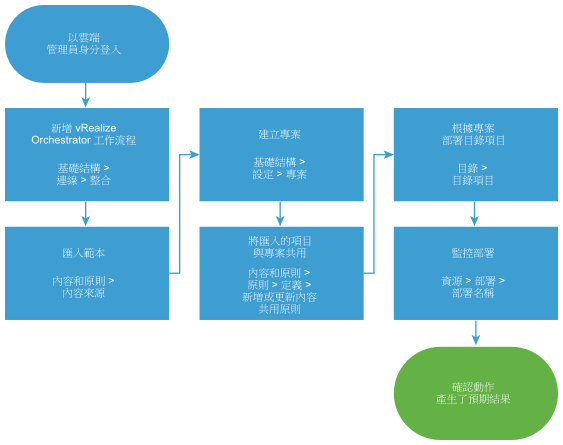
必要條件
- 確認您具有可執行所需工作的 vRealize Orchestrator 工作流程。請參閱〈管理工作流程〉。
程序
結果
vRealize Orchestrator 工作流程將匯入至 Service Broker 並在目錄中共用。
下一步
- 如果部署失敗,請按一下部署名稱,並開始進行疑難排解。請參閱〈如果 Service Broker 部署失敗,該如何解決〉。如果您是 Cloud Assembly 雲端管理員,您也可以在 Cloud Assembly 中進行更廣泛的疑難排解。請參閱《使用和管理 VMware Cloud Assembly》中的〈如果 Cloud Assembly 部署失敗,該如何解決〉。
- 如果您要控制部署可存在的時間長度,請建立租用。請參閱設定 Service Broker原則。
- 若要在請求時提供更多或更少的使用者輸入,您可以建立自訂表單。請參閱自訂 Service Broker 圖示和請求表單。如果工作流程包含資料格,請勿變更自訂表單中的資料行識別碼。請使用工作流程中提供的識別碼。
- 若要進一步瞭解如何使用多個 vRealize Orchestrator 執行個體中的工作流程,請參閱 VMware 解決方案架構設計人員提供的此部落格文章。